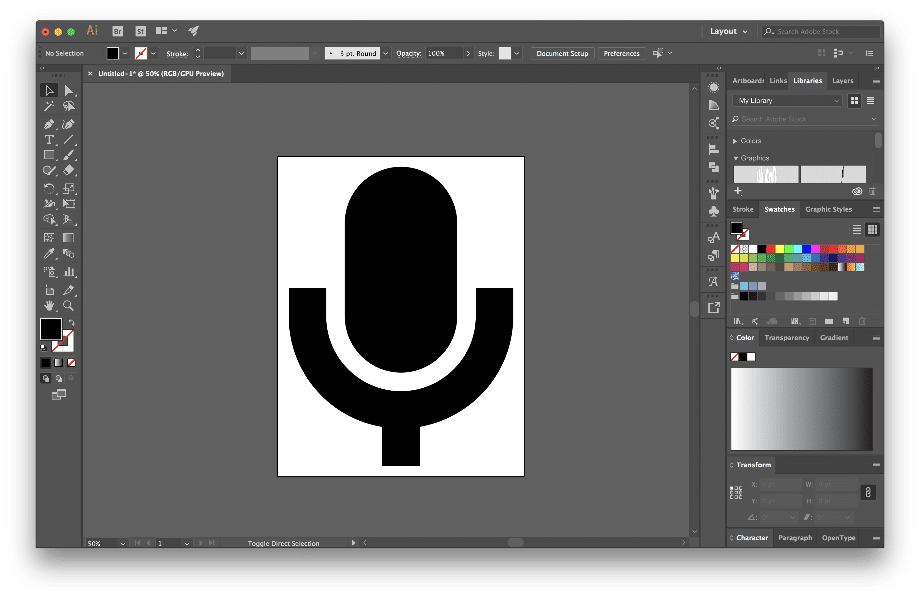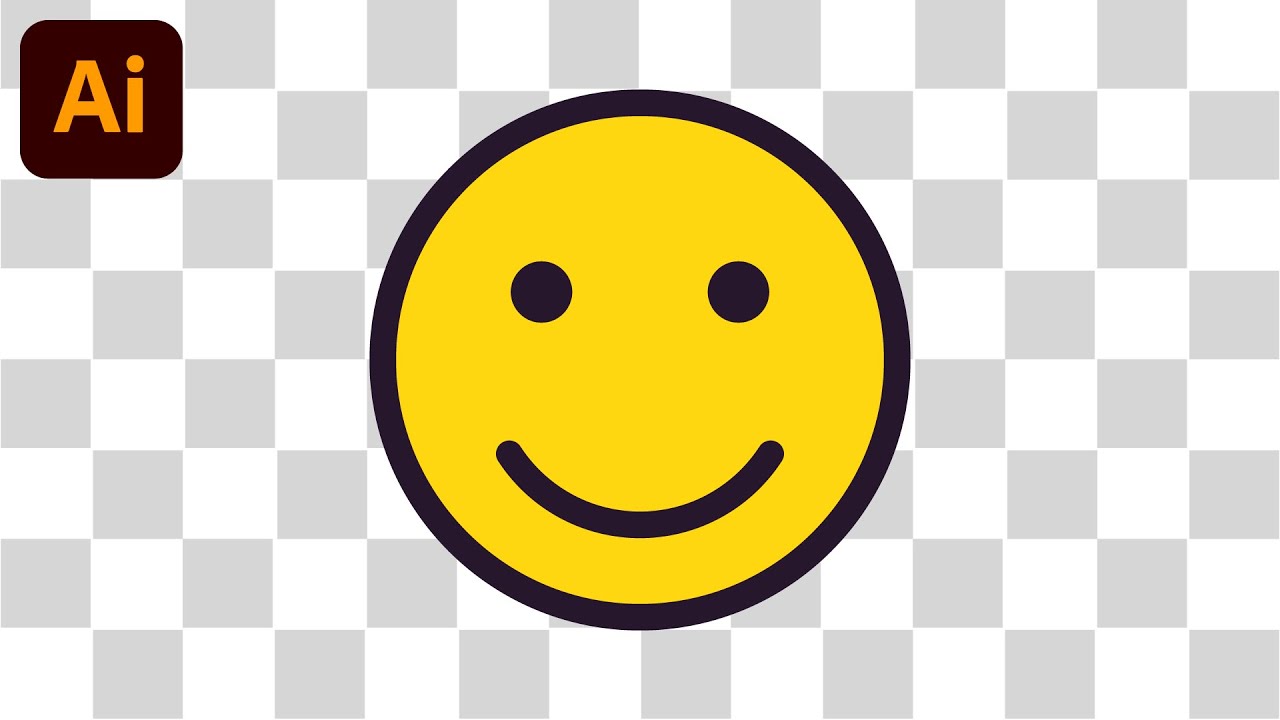1.8K
在Adobe Illustrator中使用多个图层时,透明背景尤为重要。
Adobe Illustrator中设置透明背景的步骤
要在 Adobe Illustrator 中保存没有背景的对象,请使用“导出”对话框。这样可以确保图形元素以 PNG 或 SVG 格式输出,并具有真正的透明度。
- 确保路径对象没有背景区域或不需要的图层。Illustrator 默认情况下不会显示画板背景,因此您应在图层视图中检查对象后面是否还有其他区域。
- 打开“文件”☻“导出”☻“导出到屏幕”菜单。在打开的对话框中,选择左侧的图像和右侧的格式。设置为 PNG-24(只有此格式支持 Alpha 透明度)或 SVG。SVG 会保留矢量,并允许透明区域。
- 激活“透明背景”(或“背景:透明”)选项。从预览中的棋盘图案可以看出,背景不会被导出。然后点击“导出”。
- 如果您只想获得一个 PNG 文件,请使用“文件”☻“导出”☻“导出为 PNG”。在此处也选择 PNG-24,激活透明度,然后确认。
检查透明度
将图形以 PNG‑24 或 SVG 格式导出并激活透明度后,应仔细检查文件,确保没有导出不可见的背景,并在所有应用情况下都能正确显示透明度。
- 在操作系统查看器中打开导出的文件,或将其拖到浏览器中:棋盘格图案或完全透明表示真正的透明度。
- 此外,请快速测试导入目标应用程序(例如 CMS、演示文稿)的情况,确保没有残留的不可见背景或白色边框。
- 如果使用 PNG‑24 且透明度已启用,但仍出现白色背景,请在 Illustrator 中删除所有背景图层,然后重新导出。